美图秀秀,一款相当好用的国产图片处理工具,对于难以驾驭光影魔术手、Photoshop等复杂图像工具的网友来说,美图秀秀是很好的选择,他比上述软件操作简单,单却更有特色,有图片特效、魔术场景、人像美容、智能边框、文字模板、摇头娃娃、可爱饰品、自由拼图等许多强大好玩的功能!赶快下载安装吧。
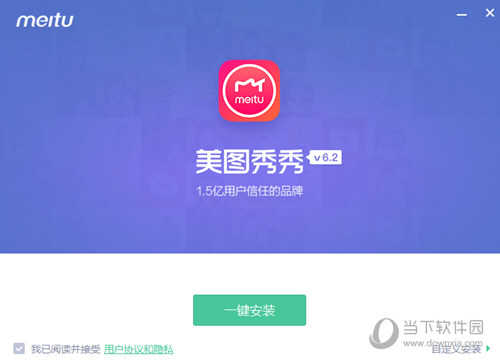
【功能特点】
1、不需要基础的P图软件:“美图秀秀”界面直观,操作简单,比同类软件更好用。每个人都能轻松上手,从此做图不求人。
2、神奇的人像美容功能:独有磨皮祛痘、瘦脸、瘦身、美白、眼睛放大等多种强大美容功能,让用户轻松拥有天使面容。
3、风格各异的图片特效:拥有时下最热门、最流行的图片特效,不同特效的叠加令图片个性十足。
4、随心所欲的拼图功能:自由拼图、模版拼图、图片拼接三种经典拼图模式,多张图片一次晒出来。
5、专属动感图片DIY:轻松几步制作个性GIF动态图片、搞怪QQ表情,精彩瞬间动起来。
6、囊括主流分享渠道:一键将美图分享至新浪微博、腾讯微博、人人网……即时与好友分享美好生活。
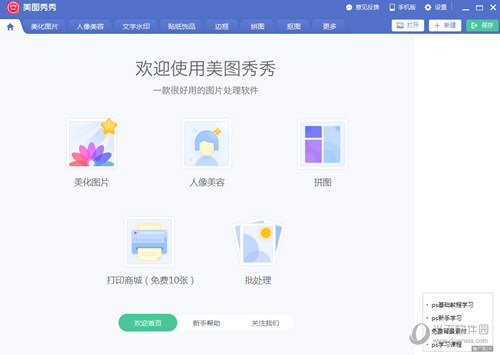
【怎么去水印】
第一种方法:可以使用美容中的消除黑眼圈选取背景颜色进行来涂抹掉,原图取水印旁边的颜色块,透明度调整成不透明状态,然后去涂抹水印,让水印跟周围颜色相同
1、选择美容中的清除黑眼圈
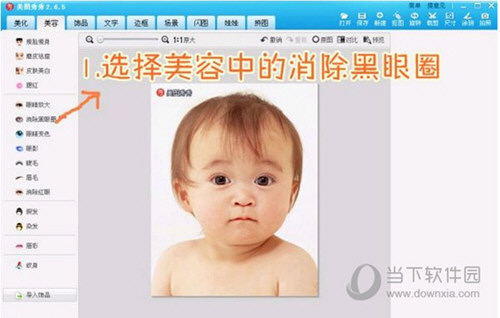
2、透明百分百,选取背景颜色
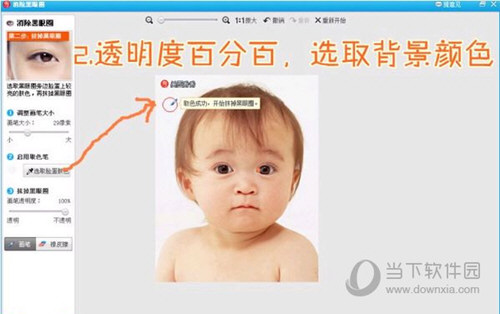
3、取色后进行涂抹
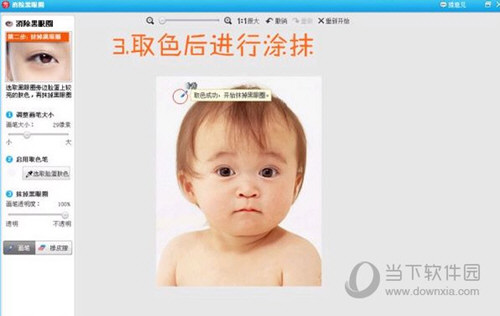
4、涂完选择搞定啦,最后保存
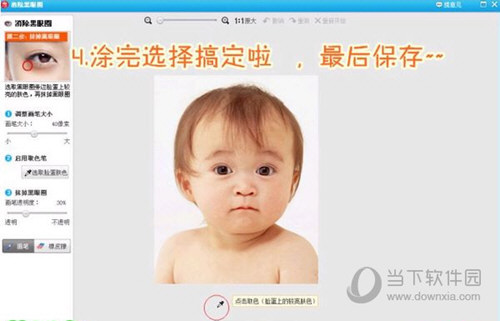
第二种方法:如果背景是纯色的,可以裁减一块背景颜色保存,然后重新打开要处理的图,使用右键一张图片功能,把裁减的背景颜色块插入到图片中来,覆盖文字区域
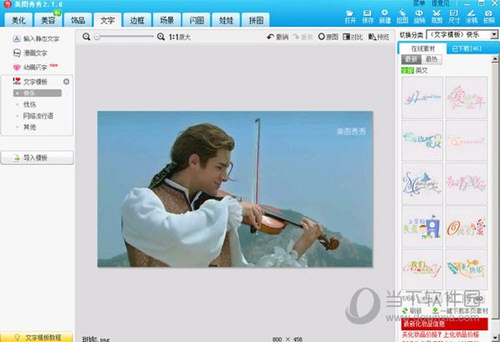
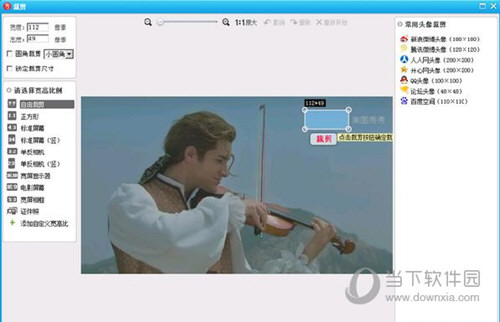
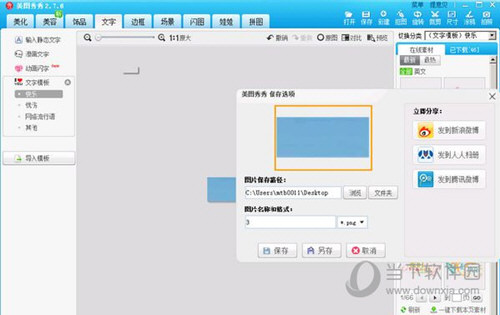
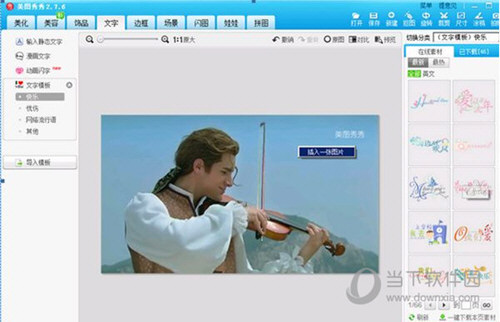
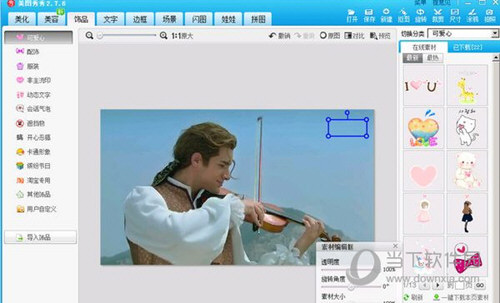
【怎么抠图】
1、美图秀秀要安装上,美图秀秀页面打开,然后我们打开美化图片。
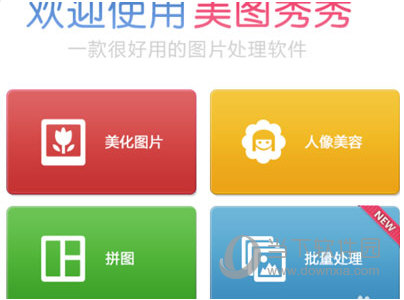
2、接着我们就选择一张你要抠图的照片,然后如图所示。
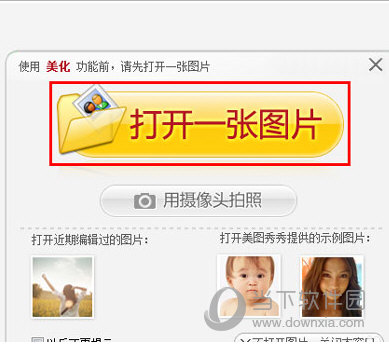
3、找到你要选择的图片,然后进行如下操作。
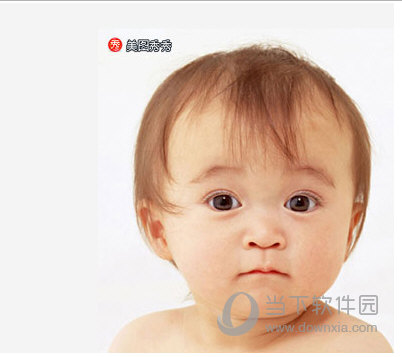
4、找到你抠图的按钮,当然这是新版的美图秀秀。

5、你选择手动进行要抠图。
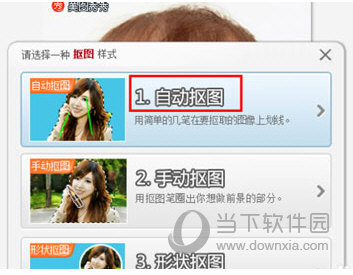
6、在进行手动进行抠图的时候,如果你想抠图哪个部位的时候,那么你一定要图片中划一道竖线的。
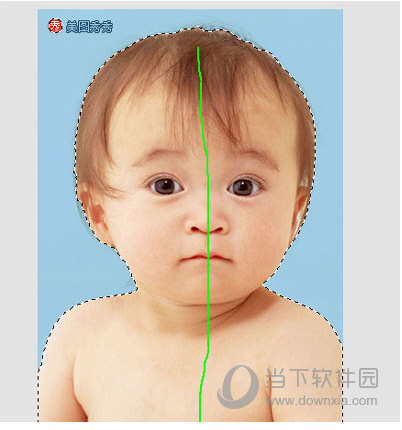
7、这样就是我们抠图出来的效果,你是可以进行把图片移动的,最后保存就ok了。
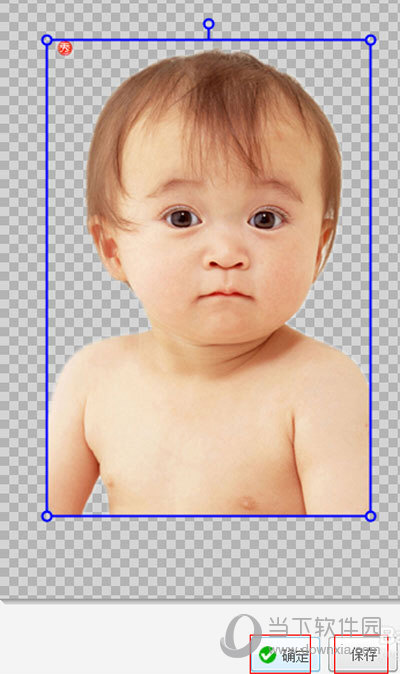
【怎么把两张图片合成一张】
1、首先我们打开美图秀秀软件,点击拼图进入。
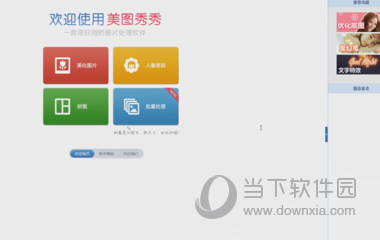
2、点击打开一张图片,选择一张图片,点击下方的打开。
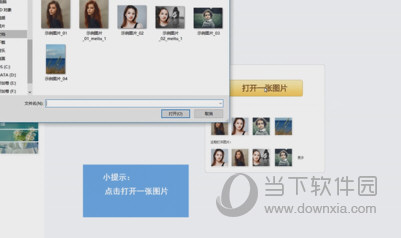
3、然后点击左上角的自由拼图,点击上方的自定义背景。
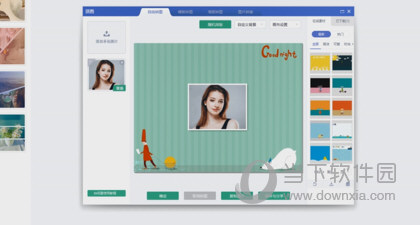
4、点击选择一张图,选择另一张图并点击打开,将图片移动到适当的位置,最后点击确定即可。
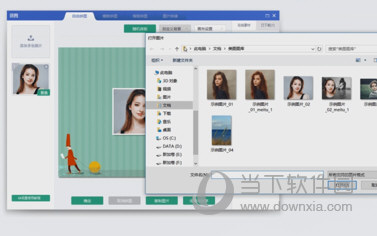
【更新内容】
1、修改界面框架布局
2、继承5.0版本的数据处理模式
3、更新滤镜效果(同步手机)
4、增加面部重塑、牙齿美白等效果
5、加海报边框(同步手机)
6、优化大图处理机制
7、优化广告机制
8、增加取样笔
9、优化马赛克和魔幻笔绘制模式
10、优化文字编辑界面
11、去掉摇头娃娃、动画场景、动画闪字
12、去掉会员机制
13、修改后台崩浅
14、修改后台提的意见反馈
